E-Mail Regeln für den Posteingang in Outlook erstellen
Je voller der Posteingang wird, umso unübersichtlicher wird die ganze Angelegenheit leider auch. Und wenn man dann mal eine bestimmte E-Mail sucht kann zwar die Suchfunktion von Outlook verwendet werden, aber auch hier kommen häufig zuviele Ergebnisse zum Vorschein, da der Suchbegriff nicht genau eingegrenzt wurde.
Die Lösung liegt im festlegen von Regeln für eingehende E-Mails, welche dann in zuvor erstellten Ordnern automatisch bereits beim Empfang dort einsortiert werden.
In unserem Artikel erklären wir Schrittt für Schritt wie Sie Ordnung ins Chaos bringen.
E-Mail Regeln für den Posteingang in Outlook erstellen
Je voller der Posteingang wird, umso unübersichtlicher wird die ganze Angelegenheit leider auch. Und wenn man dann mal eine bestimmte E-Mail sucht kann zwar die Suchfunktion von Outlook verwendet werden, aber auch hier kommen häufig zuviele Ergebnisse zum Vorschein, da der Suchbegriff nicht genau eingegrenzt wurde.
Die Lösung liegt im festlegen von Regeln für eingehende E-Mails, welche dann in zuvor erstellten Ordnern automatisch bereits beim Empfang dort einsortiert werden.
In unserem Artikel erklären wir Schrittt für Schritt wie Sie Ordnung ins Chaos bringen.
1. Neuen Ordner im Posteingang erstellen
1. Neuen Ordner im Posteingang erstellen
Standardmäßig landen erstmal alle eingehenden E-Mail bei Outlook im Ordner “Posteingang”, und das geht auch eine ganze Weile gut bis man eben doch mal eine bestimmte Mail sucht, die vielleicht auch schon etwas älter ist.
Speziell wenn Sie regelmäßig E-Mails von bekannten Absendern (z.B. Online Rechnungen von Providern) erhalten bietet es sich aber an für diese jeweils einen eigenen Ordner zu erstellen, und dort automatisch von Outlook einsortieren zu lassen.
Dazu erstellen wir als erstes einen Unterordner im Hauptordner “Posteingang”.
- Im Kontextmenü (rechte Maustaste) auf den Ordner “Posteingang”
- Neuer Ordner
- Namen für den Ordner vergeben
- mit “Enter” bestätigen
Siehe Abb.: (klicken zum vergrößern)
Standardmäßig landen erstmal alle eingehenden E-Mail bei Outlook im Ordner “Posteingang”, und das geht auch eine ganze Weile gut bis man eben doch mal eine bestimmte Mail sucht, die vielleicht auch schon etwas älter ist.
Speziell wenn Sie regelmäßig E-Mails von bekannten Absendern (z.B. Online Rechnungen von Providern) erhalten bietet es sich aber an für diese jeweils einen eigenen Ordner zu erstellen, und dort automatisch von Outlook einsortieren zu lassen.
Dazu erstellen wir als erstes einen Unterordner im Hauptordner “Posteingang”.
- Im Kontextmenü (rechte Maustaste) auf den Ordner “Posteingang”
- Neuer Ordner
- Namen für den Ordner vergeben
- mit “Enter” bestätigen
Siehe Abb.:
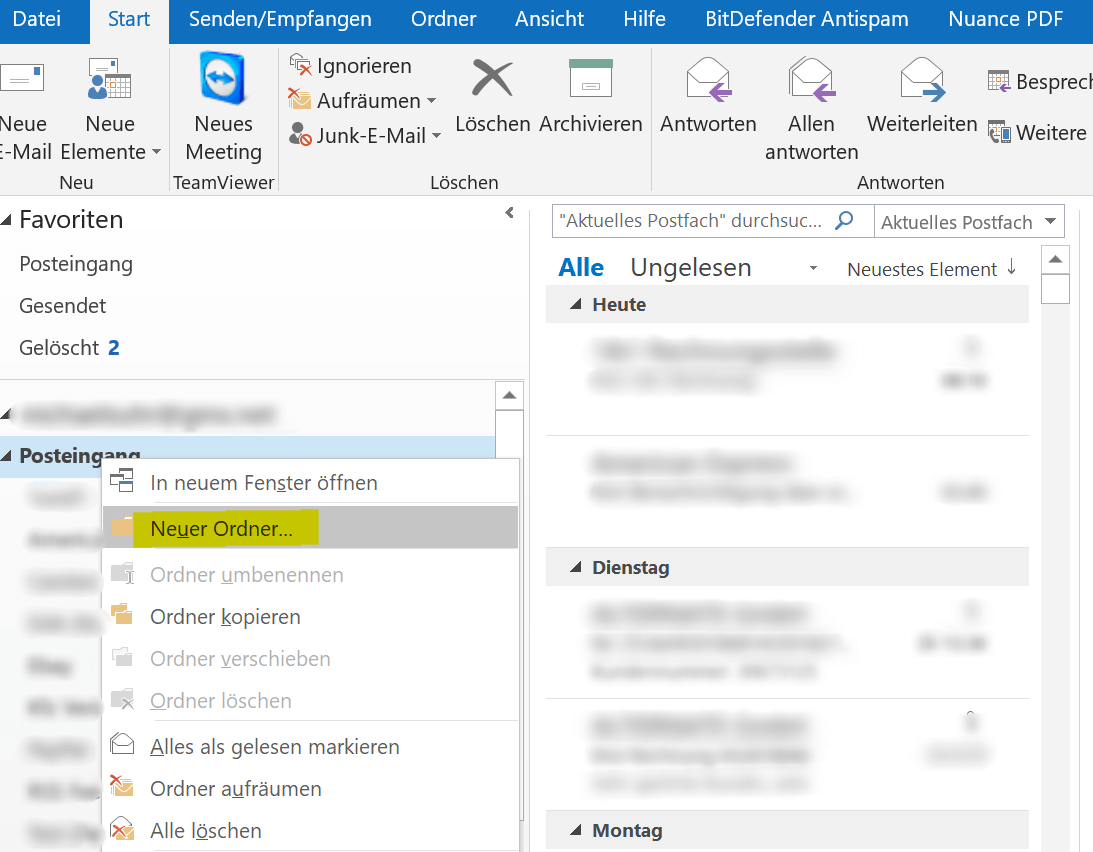
2. Unterschied zwischen IMAP Ordner und Ordner (nur dieser Computer)
2. Unterschied zwischen IMAP Ordner und Ordner (nur dieser Computer)
Wenn Sie ein IMAP Postfach verwenden (was zu empfehlen ist), und bereits einige Ordner erstellt haben könnte es passieren das irgendwann hinter einem neu erstellten Ordner folgendes steht:
(nur dieser Computer)
Das hängt damit zusammen das (je nach E-Mail Provider) in der Regel nur ein bestimmtes Kontingent an sogenannten IMAP Ordnern vom Provider zur Verfügung gestellt werden. Was bedeutet das wenn Sie in Outlook einen neuen Ordner erstellen, dann wird dieser auch automatisch in der Ordnerstruktur auf Ihrem E-Mail Server erstellt, und Sie haben die Sortierung dementsprechend bereits auch auf dem E-Mail Server, und nicht erst in Outlook.
Wenn nun dieses Kontingent erschöpft ist und Sie haben einen Ordner hinter dem “(nur dieser Computer)” steht, dann werden die E-Mails zwar immer noch gemäß Ihren Regeln sortiert, aber eben nur noch innerhalb von Outlook auf Ihrem Rechner, und nicht mehr auf dem E-Mail Server.
Das macht sich immer dann bemerkbar, wenn Sie Ihre E-Mails mit unterschiedlichen Endgeräten abrufen, und Ihnen die Sortierung dort dann fehlt. Es sei denn natürlich das Sie dort nochmal die gleichen Regeln festlegen. Nur findet halt keine Synchronisierung mehr zwischen den Geräten statt.
Siehe Abb.: (klicken zum vergrößern)
Mehr über das IMAP (Internet Message Access Protocol) können Sie hier nachlesen >>>
Wenn Sie ein IMAP Postfach verwenden (was zu empfehlen ist), und bereits einige Ordner erstellt haben könnte es passieren das irgendwann hinter einem neu erstellten Ordner folgendes steht:
(nur dieser Computer)
Das hängt damit zusammen das (je nach E-Mail Provider) in der Regel nur ein bestimmtes Kontingent an sogenannten IMAP Ordnern vom Provider zur Verfügung gestellt werden. Was bedeutet das wenn Sie in Outlook einen neuen Ordner erstellen, dann wird dieser auch automatisch in der Ordnerstruktur auf Ihrem E-Mail Server erstellt, und Sie haben die Sortierung dementsprechend bereits auch auf dem E-Mail Server, und nicht erst in Outlook.
Wenn nun dieses Kontingent erschöpft ist und Sie haben einen Ordner hinter dem “(nur dieser Computer)” steht, dann werden die E-Mails zwar immer noch gemäß Ihren Regeln sortiert, aber eben nur noch innerhalb von Outlook auf Ihrem Rechner, und nicht mehr auf dem E-Mail Server.
Das macht sich immer dann bemerkbar, wenn Sie Ihre E-Mails mit unterschiedlichen Endgeräten abrufen, und Ihnen die Sortierung dort dann fehlt. Es sei denn natürlich das Sie dort nochmal die gleichen Regeln festlegen. Nur findet halt keine Synchronisierung mehr zwischen den Geräten statt.
Siehe Abb.: (klicken zum vergrößern)
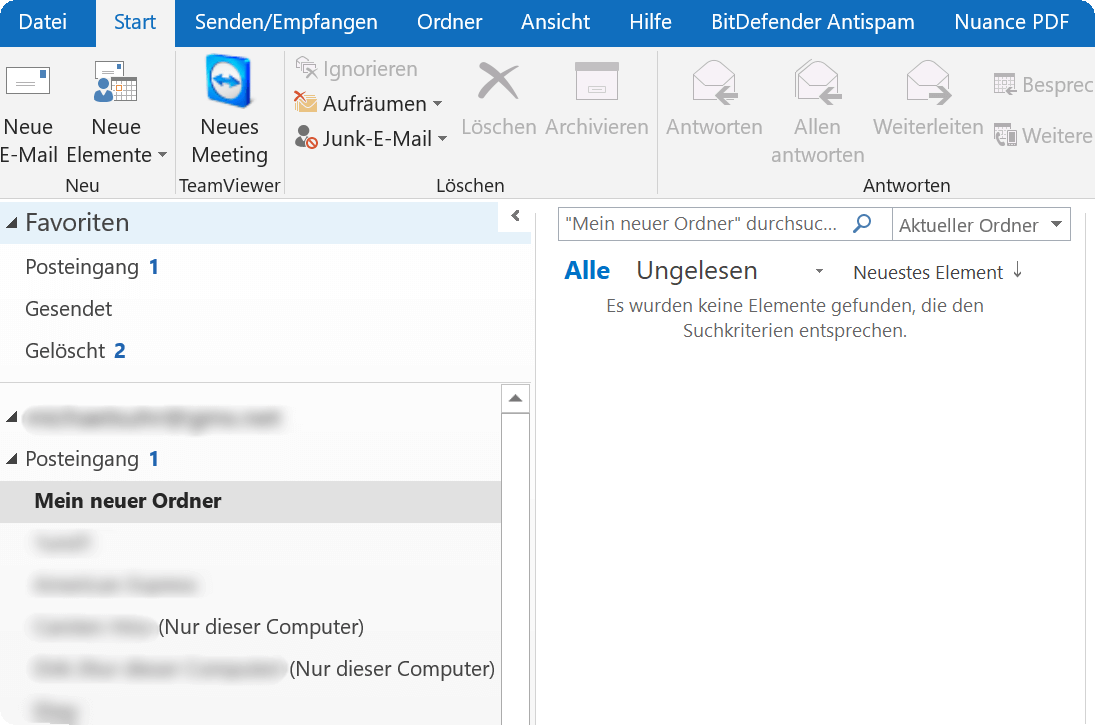
Mehr über das IMAP (Internet Message Access Protocol) können Sie hier nachlesen >>>
3. Regeln für bestimmte E-Mails festlegen
3. Regeln für bestimmte E-Mails festlegen
Jetzt wo wir unseren Ordner erstellt haben, können wir uns eine E-Mail von einem Empfänger raussuchen, von dem wir häufiger Mails erhalten und diese gleicht einsortieren lassen möchten.
Dazu gehen wir in der Übersicht des Posteingangsordners auf die betreffende Mail, und wählen dann im Kontextmenü (rechte Maustaste) “Regeln” – “Regel erstellen”.
Hier können wir später auch immer wieder Regeln ändern und anpassen.
Siehe Abb.: (klicken zum vergrößern)
Im nächsten Dialogfenster können Sie dann die festlegen welche Bedingungen erfüllt sein müssen um die E-Mail in den neuen Ordner verschieben zu lassen.
Hier muss mindestens eine Regel aktiviert werden, damit es funktioniert. Sie können unter “Erweiterte Optionen” aber noch mehr ins Detail gehen und das ganze weiter verfeinern. Sobald Sie den Ordner festgelegt und die beiden Dialogfenster mit “OK” bestätigt haben kommt noch ein letztes Fenster mit der Frage ob die Regel auch auf alle bereits im Posteingang befindlichen E-Mails zutreffen soll.
Da empfehle ich dann gleich den Haken zu setzen, und mit “OK” zu bestätigen weil Outlook dann gleich den gesamten Posteingangsordner nach diesen Mails durchsucht, und die betreffenden Elemente in den gewählten Ordner verschiebt.
Siehe Abb.: (klicken zum vergrößern)
Wir hoffen das wir Ihnen mit diesem kleinen Ratgeber eine gute Hilfestellung bieten konnten, um mehr Ordnung ins tägliche E-Mail Chaos zu bringen.
Jetzt wo wir unseren Ordner erstellt haben, können wir uns eine E-Mail von einem Empfänger raussuchen, von dem wir häufiger Mails erhalten und diese gleicht einsortieren lassen möchten.
Dazu gehen wir in der Übersicht des Posteingangsordners auf die betreffende Mail, und wählen dann im Kontextmenü (rechte Maustaste) “Regeln” – “Regel erstellen”.
Hier können wir später auch immer wieder Regeln ändern und anpassen.
Siehe Abb.:
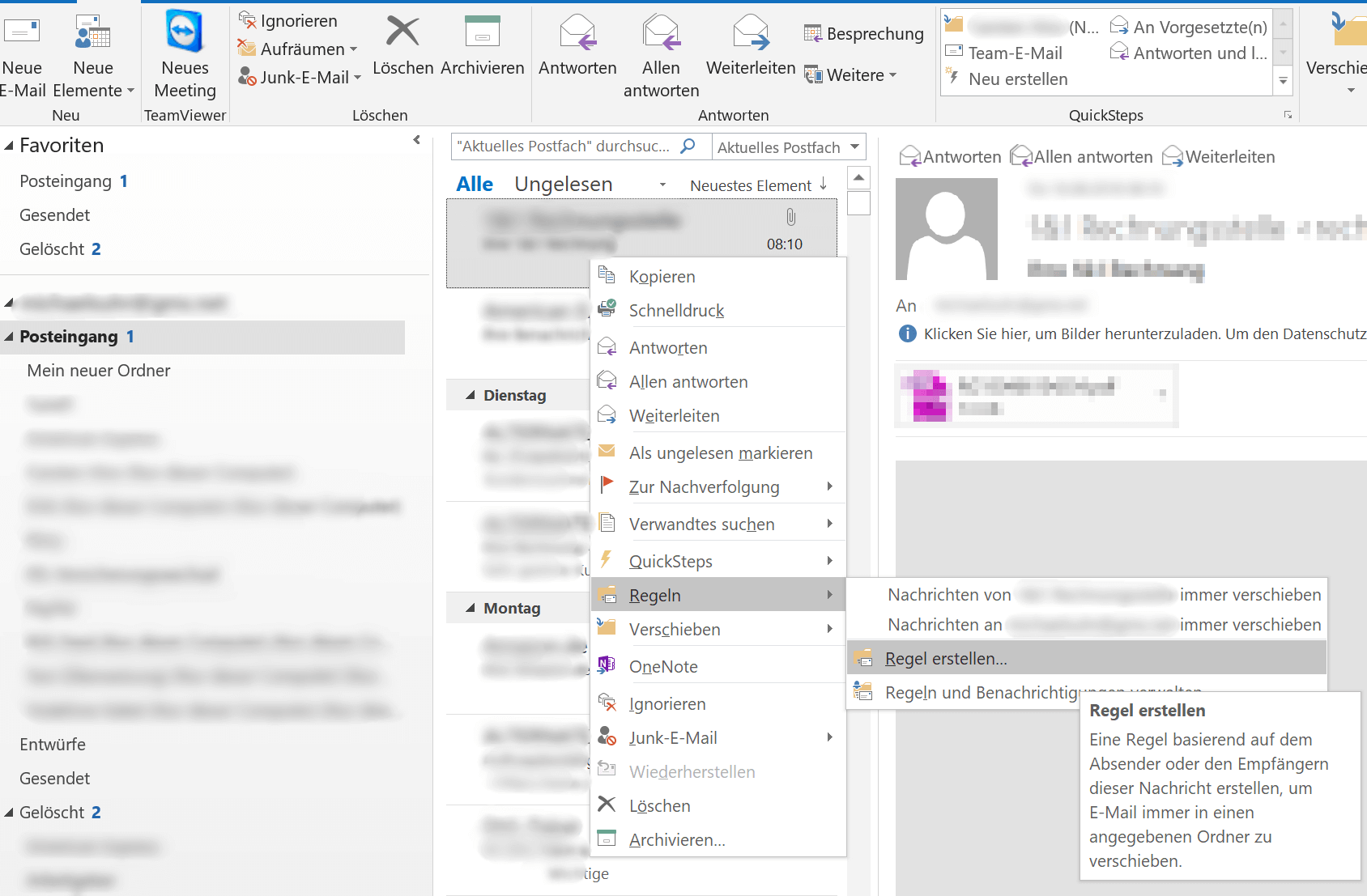
Im nächsten Dialogfenster können Sie dann die festlegen welche Bedingungen erfüllt sein müssen um die E-Mail in den neuen Ordner verschieben zu lassen.
Hier muss mindestens eine Regel aktiviert werden, damit es funktioniert. Sie können unter “Erweiterte Optionen” aber noch mehr ins Detail gehen und das ganze weiter verfeinern. Sobald Sie den Ordner festgelegt und die beiden Dialogfenster mit “OK” bestätigt haben kommt noch ein letztes Fenster mit der Frage ob die Regel auch auf alle bereits im Posteingang befindlichen E-Mails zutreffen soll.
Da empfehle ich dann gleich den Haken zu setzen, und mit “OK” zu bestätigen weil Outlook dann gleich den gesamten Posteingangsordner nach diesen Mails durchsucht, und die betreffenden Elemente in den gewählten Ordner verschiebt.
Siehe Abb.:
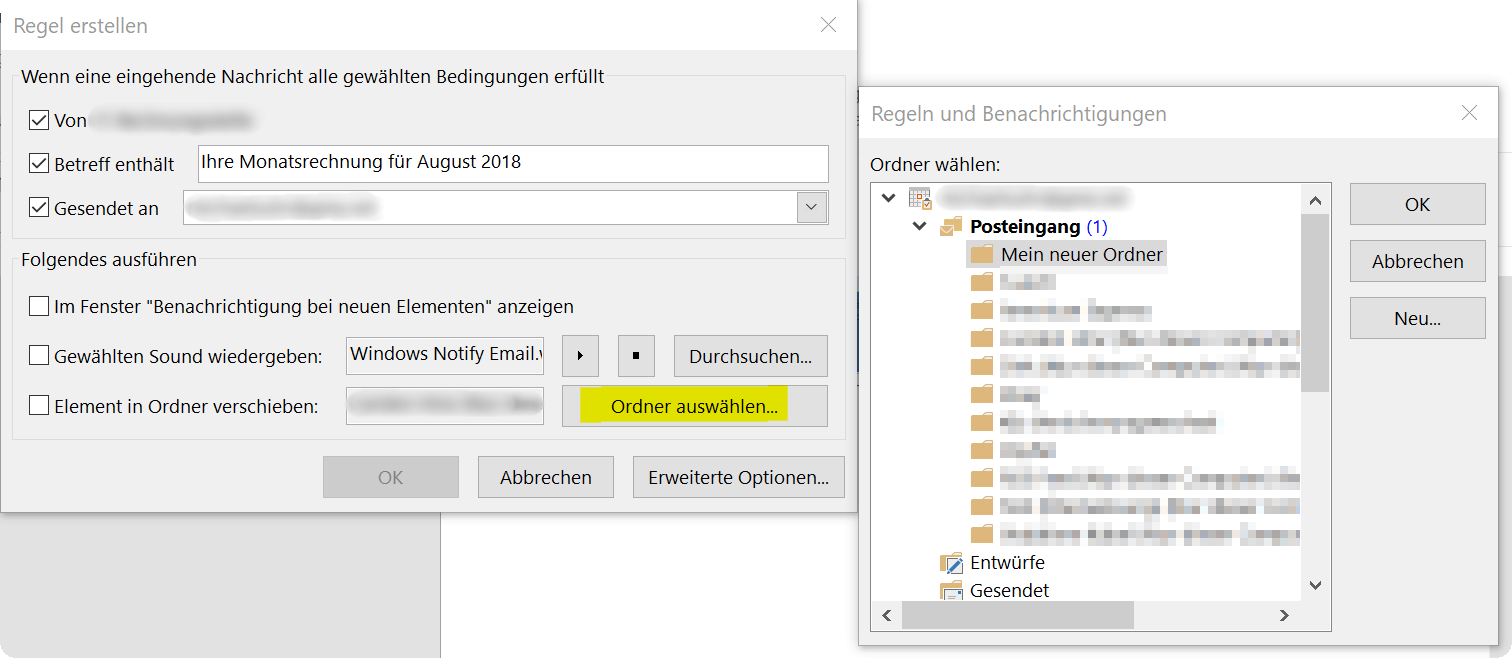
Wir hoffen das wir Ihnen mit diesem kleinen Ratgeber eine gute Hilfestellung bieten konnten, um mehr Ordnung ins tägliche E-Mail Chaos zu bringen.
Beliebte Beiträge
Trinkgeld bei Kartenzahlung: Die besten Praktiken
Trinkgeld bei Kartenzahlung zu geben war noch nie so einfach und unterhaltsam! Entdecken Sie kreative Methoden der digitalen Trinkgeldgabe – von persönlichen Nachrichten über spielerische Betragsbestimmungen bis hin zu virtuellen Trinkgeldkassen.
Abschaffung der Maestro Karten – Was bedeutet das
Das Ende von Maestro: Erfahren Sie alles über Änderungen im bargeldlosen Zahlungsverkehr und mögliche Alternativen für Ihre EC- oder Girocard im Auslandseinsatz.
Account gehackt: Diese Maßnahmen sollten Sie ergreifen
Hack Ihres Accounts? Handeln Sie schnell! Unser Guide zeigt, wie Sie Ihr Konto sichern, Schäden begrenzen und zukünftige Hacks vermeiden können. Wichtig ist strukturiert vorzugehen.
Fake Shops im Internet – Diese Seiten sollten Sie meiden!
Die Verbraucherzentrale NRW hat eine umfangreiche Liste mit Fake-Shops im Internet bekanntgegeben. Achten Sie auf niedrige Preise, unsichere Zahlungsarten, mangelnde SSL-Verschlüsselung, fehlende Kontaktinfos und mehr...
Gebrauchtes Elektroauto kaufen – Darauf sollten Sie achten!
Sichern Sie sich den besten Deal beim Kauf eines gebrauchten Elektroautos! Erfahren Sie, worauf Sie bei Batterie, Ladeinfrastruktur und Wartung achten müssen. Es ist nicht vergleichbar mit dem Kauf eines gebrauchten Verbrenners!
Lohnt sich Kryptomining, und wie funktioniert das?
Entdecken Sie, wie Krypto-Mining funktioniert! Lernen Sie die Schritte vom Einrichten der richtigen Mining-Hardware bis hin zur Verwendung von Mining-Pools und der Sicherung Ihrer Kryptowährungen.
Beliebte Beiträge
Trinkgeld bei Kartenzahlung: Die besten Praktiken
Trinkgeld bei Kartenzahlung zu geben war noch nie so einfach und unterhaltsam! Entdecken Sie kreative Methoden der digitalen Trinkgeldgabe – von persönlichen Nachrichten über spielerische Betragsbestimmungen bis hin zu virtuellen Trinkgeldkassen.
Abschaffung der Maestro Karten – Was bedeutet das
Das Ende von Maestro: Erfahren Sie alles über Änderungen im bargeldlosen Zahlungsverkehr und mögliche Alternativen für Ihre EC- oder Girocard im Auslandseinsatz.
Account gehackt: Diese Maßnahmen sollten Sie ergreifen
Hack Ihres Accounts? Handeln Sie schnell! Unser Guide zeigt, wie Sie Ihr Konto sichern, Schäden begrenzen und zukünftige Hacks vermeiden können. Wichtig ist strukturiert vorzugehen.
Fake Shops im Internet – Diese Seiten sollten Sie meiden!
Die Verbraucherzentrale NRW hat eine umfangreiche Liste mit Fake-Shops im Internet bekanntgegeben. Achten Sie auf niedrige Preise, unsichere Zahlungsarten, mangelnde SSL-Verschlüsselung, fehlende Kontaktinfos und mehr...
Gebrauchtes Elektroauto kaufen – Darauf sollten Sie achten!
Sichern Sie sich den besten Deal beim Kauf eines gebrauchten Elektroautos! Erfahren Sie, worauf Sie bei Batterie, Ladeinfrastruktur und Wartung achten müssen. Es ist nicht vergleichbar mit dem Kauf eines gebrauchten Verbrenners!
Lohnt sich Kryptomining, und wie funktioniert das?
Entdecken Sie, wie Krypto-Mining funktioniert! Lernen Sie die Schritte vom Einrichten der richtigen Mining-Hardware bis hin zur Verwendung von Mining-Pools und der Sicherung Ihrer Kryptowährungen.


















































